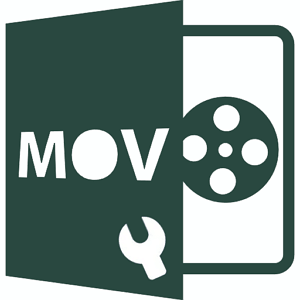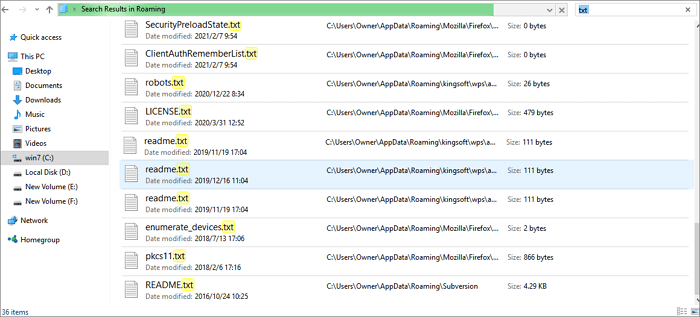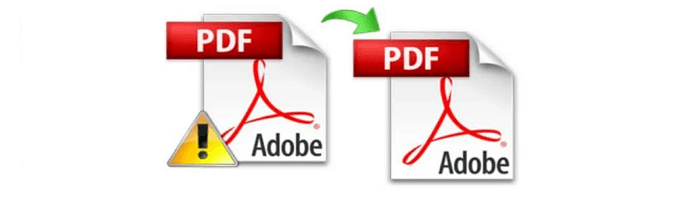Índice da Página
Marcas bem conhecidas de câmeras de painel incluem Nextbase, Vanture, Viofo, Garmin, etc. Uma câmera de painel é boa para segurança se você possui um carro. No entanto, muitos motoristas acham que a filmagem da Dash Cam sumiu quando desejam ver alguns clipes.
Tentando localizar imagens específicas de hoje. Ironicamente, é a única parte que falta. Há um intervalo de até 30 minutos entre dois vídeos que faltam. Existe alguma maneira de encontrá-lo? Eu procurei em todas as pastas. -Reddit
Nesta postagem, discutiremos maneiras práticas de recuperar vídeos perdidos da câmera veicular, não importa se elas foram corrompidas ou excluídas acidentalmente.
Falta a filmagem da Dash Cam? Possíveis causas e soluções
Aqui estão os cenários comuns de perda de dados de filmagem da câmera do painel e a solução que corresponde e corresponde:
⚠️Condições objetivas da filmagem da câmera do painel faltando:
- Os vídeos da Dash Cam são excluídos manualmente.
- Formatei o cartão SD da câmera do painel e perdi a filmagem nele.
✅Correções correspondentes:
- #1. Recuperar imagens perdidas da Dash Cam com software
- #2. Verificar os vídeo excluídos da Dash Cam na lixeira
- #3. Recuperar imagens perdidas com serviços de recuperação de dados
😫Imagens da câmera veicular ocultas ou não visíveis devido a erros:
- Um segmento ausente nos dados de vídeo faz com que o videoclipe fique invisível.
- A filmagem perdida está escondida no cartão SD da câmera do painel.
✅As correções correspondentes:
- #1. Reexibir imagens ocultas de um cartão SD Dash Cam
- #2. Usar o comando CHKDSK para corrigir o sistema de arquivos do cartão SD
- #3. Executar o solucionador de problemas do Windows
- #4. Executar o comando de atributos do DiskPart
Para essas soluções, você precisa escolher a solução apropriada para duas situações diferentes: perda de imagens ou erros no cartão SD.
| 🔔 | Se você não tem certeza se sua filmagem desapareceu devido a uma exclusão incorreta ou a um erro no cartão SD, você pode usar o software de recuperação de dados da EaseUS! Verificação poder para localizar diretamente a filmagem perdida e clique nela para recuperá-la! |
Correção 1. Recuperar imagens perdidas da Dash Cam com software
O EaseUS Data Recovery Wizard ajuda a recuperar imagens perdidas, excluídas e formatadas de um cartão SD de câmera de painel com rapidez e segurança. Quer sua filmagem tenha desaparecido devido à corrupção do cartão SD, perda de dados do arquivo de vídeo, exclusão acidental ou formatação, o software de recuperação de vídeo da EaseUS pode ajudá-lo a recuperá-la.
Quando a câmera veicular continua dizendo formatar cartão SD, o cartão SD diz cheio, mas nada nele, os arquivos de vídeo não aparecem no cartão de memória da câmera do painel, etc., instale a ferramenta profissional e confiável de recuperação de imagens da câmera do painel em seu computador, com segurança remova o cartão SD da câmera do painel e conecte-o ao computador.
Em seguida, siga as etapas abaixo para recuperar vídeos do cartão de memória da câmera:
Passo 1. Execute o EaseUS Data Recovery Wizard e selecione o cartão SD da câmera do painel. Clique em "Procurar dados perdidos" para encontrar a filmagem perdida.

Passo 2. Escolha "Vídeos" no painel esquerdo. Selecione a filmagem encontrada e clique no botão "Visualizar" para visualizar seu conteúdo.

Passo 3. Selecione a filmagem da dash cam que deseja restaurar. Clique em "Recuperar" para salvá-los em outro local seguro em seu PC, dispositivo de armazenamento externo ou armazenamento em nuvem.

Se você acha que esta postagem é útil, compartilhe-a no SNS e ajude outras pessoas a corrigir o erro de falta de filmagem da câmera do painel.
Correção 2. Verificar os vídeo excluídos da Dash Cam na lixeira
É possível que a filmagem perdida tenha sido excluída, então você precisa primeiro verificar a Lixeira. Veja como verificar e restaurar a filmagem excluída da câmera do painel da Lixeira:
Passo 1. Abra a Lixeira no seu computador e verifique se a filmagem perdida está na pasta Lixeira.
Passo 2. Escolha a filmagem excluída e clique em "Restaurar" para recuperar os arquivos excluídos da Lixeira .

Se a filmagem perdida não for encontrada na pasta Lixeira, não se preocupe; use o software de recuperação de dados EaseUS para verificar os dados do cartão SD da câmera do painel e encontrar as imagens perdidas rapidamente!
Correção 3. Reexibir imagens ocultas de um cartão SD Dash Cam
Ao perder arquivos armazenados no cartão SD da câmera do painel, considere a possibilidade de os arquivos estarem ocultos e, portanto, não visíveis. A filmagem oculta não pode ser visível até ser exibida. Siga os passos abaixo:
Passo 1 . Conecte o cartão SD da sua câmera de painel a um PC e entre no Windows Explorer clicando no ícone do Windows.
![]()
Passo 2 . Clique em "Visualizar" para visualizar as opções de layout e visualização. Clique em "Mostrar" para ver mais opções e clique em "Itens ocultos". Então, você pode ver os arquivos ocultos nos cartões SD.
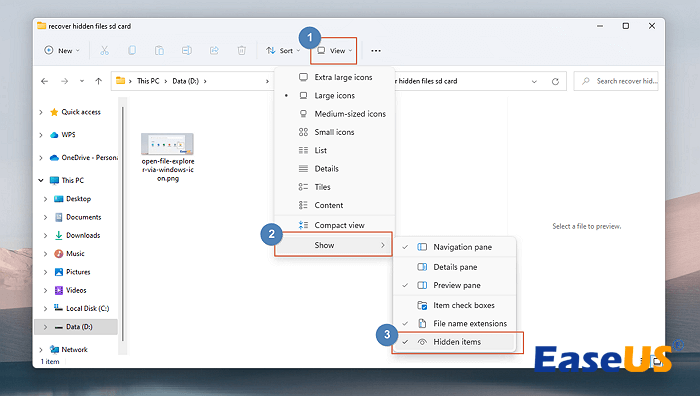
Este método também funciona para mostrar arquivos ocultos no Windows 11. Se você está procurando um método para corrigir arquivos de vídeo que não aparecem em um cartão SD, tente exibir vídeos ocultos. Além disso, também temos um guia tutorial sobre como consertar vídeos que não aparecem no cartão SD do Mac, dê uma olhada se precisar.
Arquivos de vídeo não aparecem no cartão SD do Mac [com 5 correções comprovadas]
Este artigo mostrará 5 maneiras comprovadas de corrigir arquivos de vídeo que não aparecem no cartão SD do Mac. Leia mais >>
As correções 4 a 6 podem ajudá-lo a corrigir o cartão SD corrompido ou verificar erros de disco no cartão SD que levam à perda de dados. Instale o software de recuperação de dados do cartão SD EaseUS para recuperar dados corrompidos do cartão SD.
Correção 4. Usar o comando CHKDSK para corrigir o sistema de arquivos do cartão SD
Como outros dispositivos de armazenamento removíveis, um cartão SD tem uma vida útil limitada, o que significa que setores defeituosos podem crescer ou o sistema de arquivos pode ser corrompido após uso prolongado. O comando CHKDSK é a maneira mais aplicável de encontrar erros de corrupção do sistema de arquivos do cartão SD e remover setores defeituosos. No entanto, o comando CHKDSK resultará na perda total de dados, portanto, execute a recuperação de dados SD cad com antecedência.
Passo 1. Conecte seu cartão SD ao computador com um leitor de cartão. Digite cmd na caixa de pesquisa e clique com o botão direito em "Prompt de comando> Executar como administrador".
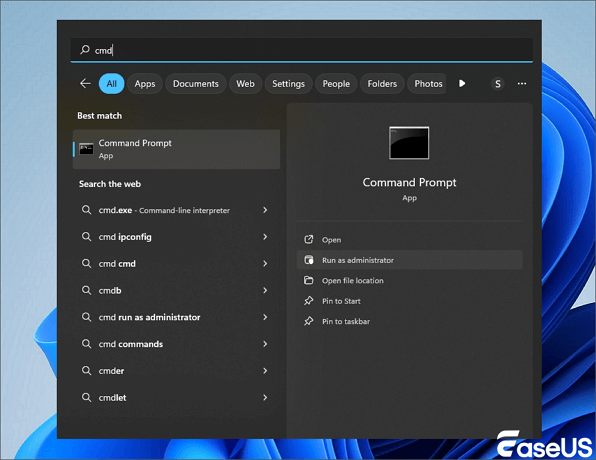
Passo 2. Digite chkdsk F: /f /r /x e pressione "Enter".

Passo 3. Digite exit quando o processo de verificação e correção for concluído. Depois de concluir todas essas etapas, se você vir "O Windows fez correções no sistema de arquivos" na janela de comando, o cartão SD corrompido foi corrigido com sucesso e você poderá visualizar e usar seus dados novamente.
Correção 5. Executar o solucionador de problemas do Windows
Executar o Solucionador de problemas do Windows pode corrigir erros relacionados a hardware e drivers, incluindo erros de cartão SD. Veja como executar o Solucionador de problemas do Windows para verificar os erros do cartão SD:
Passo 1. Conecte o cartão SD ao seu PC e vá para "Configurações do Windows > Atualização e segurança > Solução de problemas".
Passo 2. Clique em "Executar o solucionador de problemas" na seção Hardware e Dispositivos.
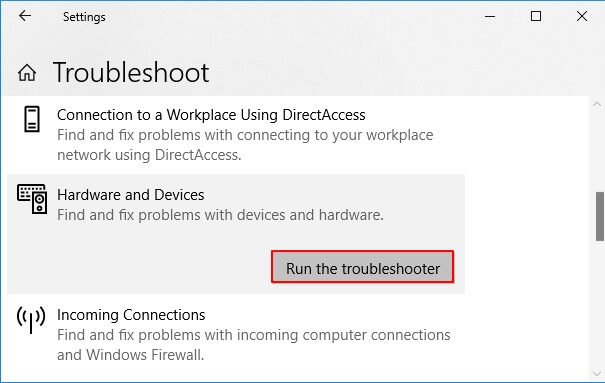
Depois disso, se a filmagem ausente no cartão SD da câmera do painel aparecer novamente, compartilhe esse método com mais usuários.
Correção 6. Executar o comando de atributos do DiskPart
A falta de filmagem da câmera do painel pode ser devido ao bloqueio do cartão SD ou ao tornar-se somente leitura, protegido contra gravação ou criptografado por software de criptografia de terceiros. Executar o comando somente leitura do DiskPart clear pode corrigir este erro:
Passo 1. Pressione "Windows + X", clique em "Prompt de comando (Admin)", digite diskpart e pressione "Enter" na janela do prompt de comando.
Passo 2. Digite as seguintes linhas de comando e pressione "Enter" todas as vezes:
- list disk
- select disk 1
- attributes disk clear readonly

Substitua 1 pelo número do disco do cartão SD da câmera do painel. e digite exit para fechar a janela do DiskPart quando o processo for concluído.
Correção 7. Recuperar vídeos perdidos com serviços de recuperação de dados
O cenário de perda de dados é muito complexo para encontrar imagens perdidas? Não se preocupe! Entre em contato com os serviços de recuperação de dados da EaseUS e peça ao nosso especialista em recuperação de dados uma consulta individual para ajudá-lo a recuperar imagens perdidas em sua dash cam!
Serviços de recuperação de dados da EaseUS
Clique aqui para entrar em contato com nossos especialistas para uma avaliação gratuita
Consulte os especialistas em recuperação de dados da EaseUS para um serviço de recuperação manual individual. Poderíamos oferecer os seguintes serviços após um diagnóstico GRATUITO
- Suporte para recuperar imagens de dash cam de marcas de carros comuns, como recuperar imagens de dash cam Tesla em Mac/Windows.
- Suporta o reparo de algumas imagens danificadas da câmera veicular, como clipes de vídeo ausentes, vídeo desfocado, etc.
- Suporta recuperação de imagens da câmera veicular de dispositivos de armazenamento corrompidos, incluindo unidades flash USB e cartões SD.
Conclusão
Esta postagem discute como encontrar e recuperar imagens perdidas da câmera veicular de 7 maneiras diferentes, incluindo usando o EaseUS Data Recovery Wizard, restaurando imagens excluídas da pasta Lixeira, exibindo os arquivos de vídeo ocultos no cartão SD da dash cam, usando o comando CHKDSK para corrigir os erros do disco, etc.
Perguntas frequentes sobre imagens da Dash Cam ausentes
Aqui estão as perguntas que as pessoas fazem com frequência quando procuram como consertar o problema de falta de filmagem da câmera do painel:
1. Por que minha câmera veicular está faltando filmagem?
Exclusão acidental, substituição de imagens, formatação ou corrupção do dispositivo de armazenamento no qual as imagens da câmera do painel são salvas, como um cartão SD ou unidade USB da Tesla. Para superar o problema, você pode reinstalar o driver ou atribuir uma nova letra de unidade à mídia de armazenamento. Se o cartão SD solicitar formatação, execute o CHKDSK para corrigir qualquer corrupção no cartão.
2. Por que minha câmera não gravou?
Se a câmera do painel tiver bateria, verifique se ela está carregada. A seguir, verifique se o seu cartão SD está inserido corretamente e tem espaço suficiente para gravação. Se o cartão estiver cheio, exclua alguns dos arquivos mais antigos para liberar espaço. Se o cartão estiver danificado, tente formatá-lo ou substituí-lo por um novo.
Observe que a formatação de um cartão SD apagará todos os dados armazenados nele, portanto, execute a recuperação dos dados antes de apagar a filmagem. Ou você pode usar um software de recuperação de dados para recuperar o cartão SD formatado.
Esta página foi útil?
-
"Espero que minha experiência com tecnologia possa ajudá-lo a resolver a maioria dos problemas do seu Windows, Mac e smartphone."…

20+
Anos de experiência

160+
Países e regiões

72 Milhões+
Downloads

4.7 +
Classificação do Trustpilot
Tópicos em Destaque
Pesquisa


 19/09/2024
19/09/2024